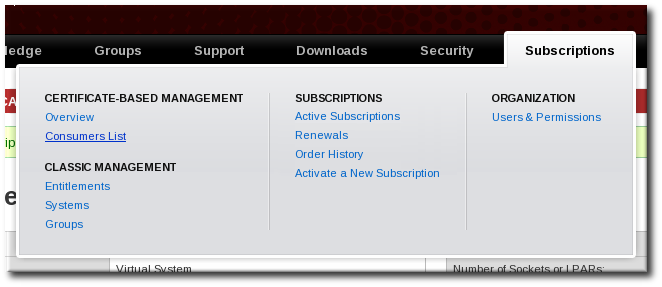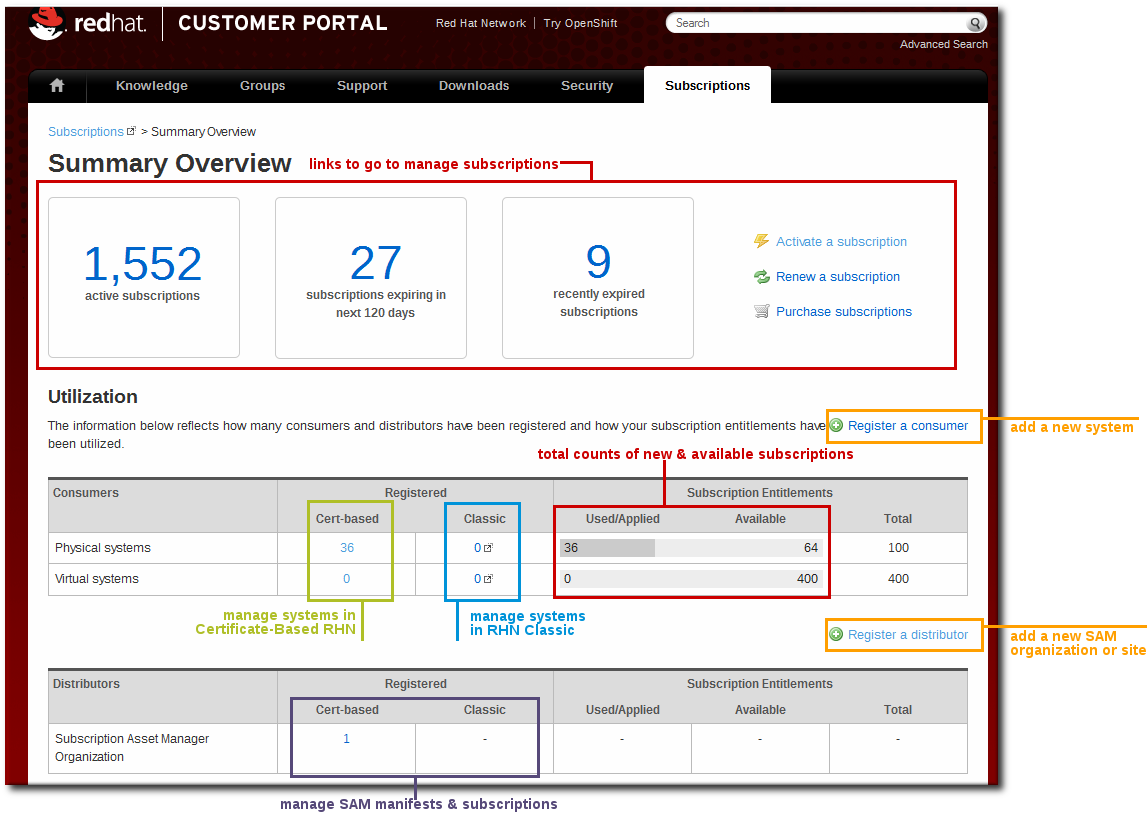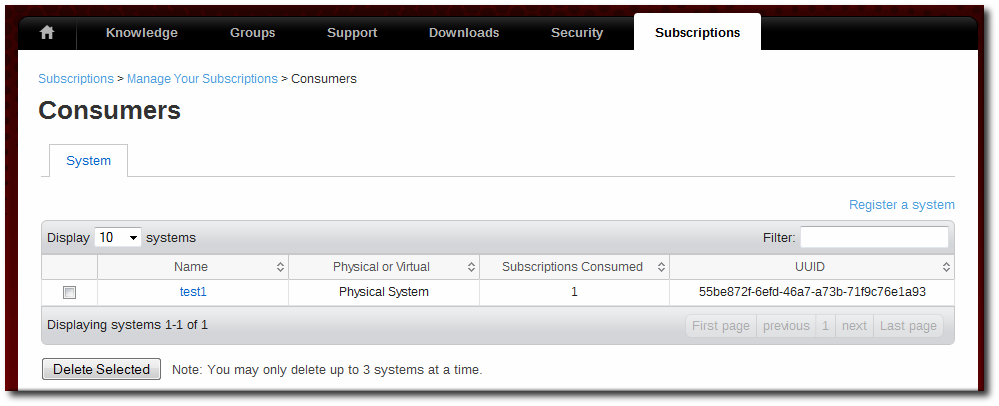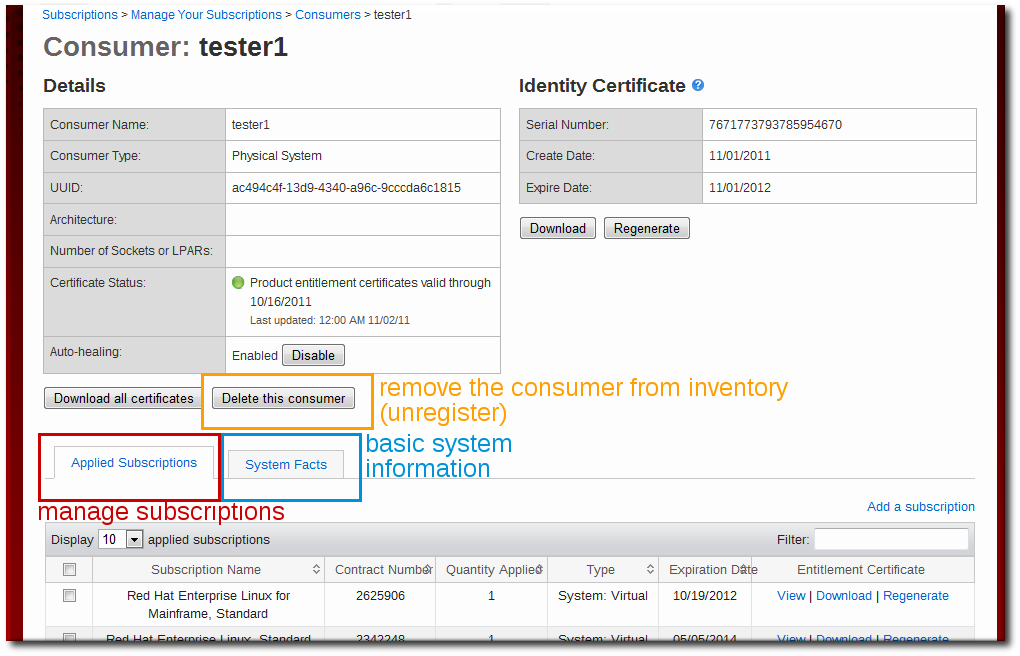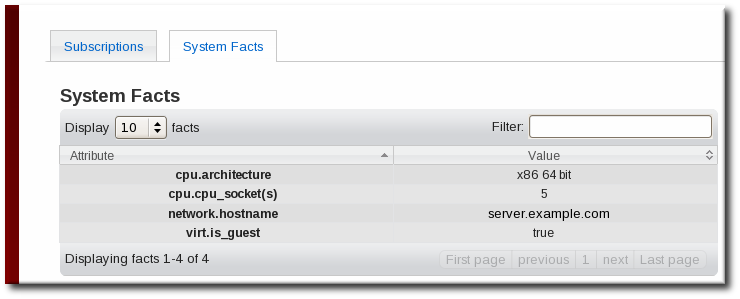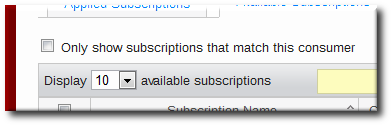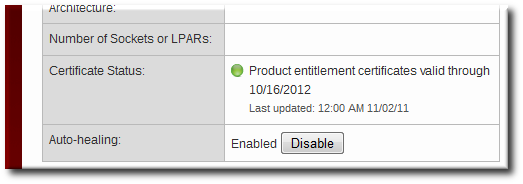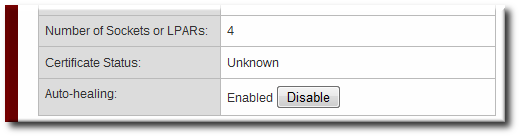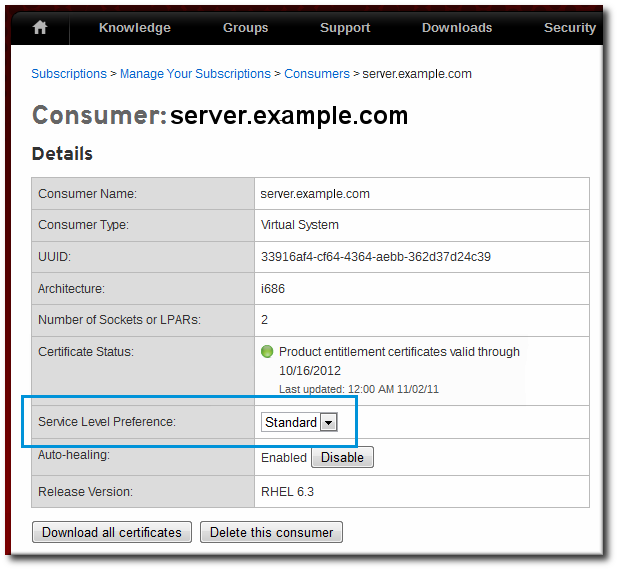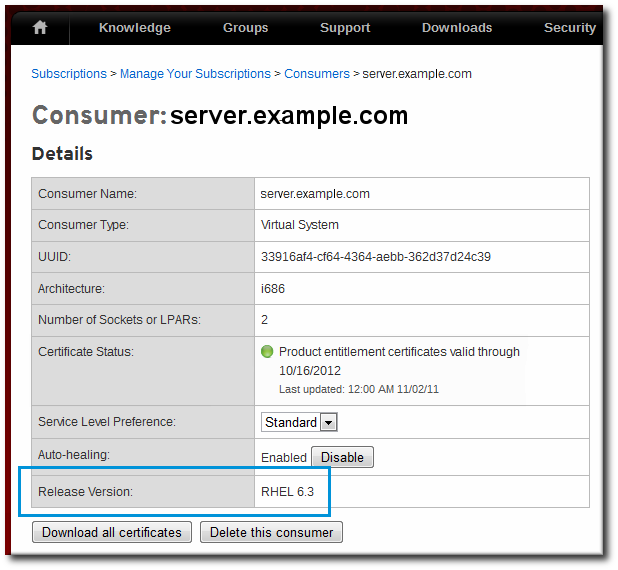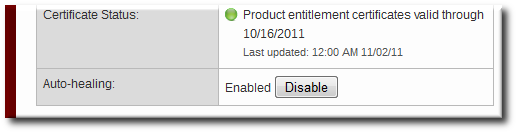4. 管理用户
4.1. 注册新用户
复制链接链接已复制到粘贴板!
在可为某个系统授权前,必须将其添加到 Red Hat Network subscription service 清单中。这个过程我们称之为注册。虽然注册一般在本地操作,并且是设置或者管理机器的一部分。但在您管理整个设施并需要更多全局考虑,或者当您需要管理连接到外部网络的系统时,通过 RHN 订阅管理注册和取消注册更为便利。
有些系统可能没有互联网连接,但管理员仍想为那个系统分配并跟踪该订阅。您可以通过手动注册该系统,而不是依赖订阅管理程序执行注册达到此目的。主要有两步:首先在订阅服务中创建一个条目,然后配置该系统。
- 打开客户门户网站中的「订阅」标签,并选择「订阅管理」区域中的标签「概述」标签一项。
- 在「使用」标签区域中,点击「注册新用户」链接创建新清单条目。
- 为新用户类型输入所需信息。系统需要有关架构和硬件方面的信息以便确定那个系统可使用什么订阅。
- 创建该系统后,请为其分配适当的订阅。
- 打开 标签。
- 点击 链接。
- 点击所有要分配的订阅的复选框,然后点击 添加所选 按钮。
- 点击 按钮。这样会为每个产品将其所有授权证书导出为一个
.zip文件。将该文件保存到可移动介质中,比如闪存盘。 - 您还可以选择点击 按钮。这样可为注册用户保存身份证书,且用户可使用该证书连接到订阅服务。如果用户将永远离线,那么就没有这个必要。但如果用户有可能使用网络,那么这个操作就很有必要。
- 将介质设备中的授权证书复制给该用户。
- 如果将所有证书都下载成一个归档文件,那么在可下载的
certificates.zip文件中就有多个归档。解压缩该目录,直到出现该授权证书的 PEM 文件为止。 - 导入授权证书。您可以使用订阅管理 GUI 中的 按钮,或者
import命令完成此操作。例如:subscription-manager import --certificate=/tmp/export/entitlement_certificates/596576341785244687.pem --certificate=/tmp/export/entitlement_certificates/3195996649750311162.pem
# subscription-manager import --certificate=/tmp/export/entitlement_certificates/596576341785244687.pem --certificate=/tmp/export/entitlement_certificates/3195996649750311162.pem Successfully imported certificate 596576341785244687.pem Successfully imported certificate 3195996649750311162.pemCopy to Clipboard Copied! Toggle word wrap Toggle overflow - 如果您下载了身份识别证书,请直接将
cert.pem文件复制到/etc/pki/consumer目录中。例如:cp /tmp/downloads/cert.pem /etc/pki/consumer
cp /tmp/downloads/cert.pem /etc/pki/consumerCopy to Clipboard Copied! Toggle word wrap Toggle overflow
4.2. 用户列表:查看清单
复制链接链接已复制到粘贴板!
在清单中会列出每一个使用 subscription service 在 Red Hat Network 中注册的系统。那个 Red Hat Network 用户清单可覆盖整个机构,并可在 RHN 订阅管理中查看。有几个方法可用来浏览用户列表。最简单的方法是在菜单中选择项。
另外,点击「证书式订阅」或者「传统订阅」栏中的物理系统或者虚拟系统数。
图 13. 概述页面链接
默认情况下会列出所有用户。您可以通过输入类型或者用户名称来设置过滤器,以减少显示的结果。
图 14. 用户列表
用户标签显示用户名(通常是完全限定域名或者系统名称)和用户类型。
点击用户名称会打开那个系统的详情页面,其中包括订阅列表和系统详情。这些内容在 第 4.3 节 “用户详情:查看系统信息” 中都有论述。
在用户列表页面可使用 subscription service 注册新用户,并可从清单中删除现有用户。
注意
您不能一次删除十个(10)以上用户。
4.3. 用户详情:查看系统信息
复制链接链接已复制到粘贴板!
用户详情页面显示有关那个用户的详情。对于系统来说,这意味着当将该系统作为用户注册时所设定的操作系统、硬件和构架的基本信息。您可通过这些信息轻松了解并管理整体架构。
图 15. 用户详情
「系统详情」标签显示收集到的有关该用户的系统信息。这个信息可以是有关硬件、构架、系统设置和操作系统信息。信息类型取决于平台、是虚拟机还是物理机、操作系统版本以及系统设置。系统信息是用来决定可用于该系统的兼容订阅,即那个构架、硬件和操作系统版本的订阅。
图 16. 用户详情
注意
如果通过 RHN 订阅管理器在清单中手动添加用户,那么只会显示有限的系统信息设置,这要视注册该系统时具体输入的信息而定。
使用本地 Red Hat Subscription Manager 工具注册的系统会有详细的系统信息,这取决于本地 Red Hat Subscription Manager 系统服务执行的系统扫描的结果。
4.4. 为用户分配订阅
复制链接链接已复制到粘贴板!
基本上,订阅是根据定义的支持等级赋予访问软件下载和更新的权利。可以使用软件的系统必须有一个可赋予(或者授权)那个访问的订阅。 标签可控制为某个系统分配什么订阅。
标签显示目前为某个系统分配了什么订阅。点击 链接会根据与该硬件兼容的订阅显示该系统的所有可用订阅。
注意
还可根据与目前安装的产品兼容的订阅决定可用订阅。这个订阅查看只能在 Red Hat Subscription Manager 本地客户端中使用,因为 RHN 订阅管理无法了解目前在该系统中安装了什么产品。它只能根据 subscription service 清单知道有什么订阅。
可用订阅列表可提供三个重要产品信息(其名称除外):
- 所购买订阅的合同号,这对记录维护和追踪很重要。
- 那个订阅还可使用的数量。订阅是按照数量购买的,这个数字可告诉您所购买的总数还剩下多少可以使用。
- 订阅的开始和截止日期。这样可防止您分配那些只有几天就要过期或者还没有激活的订阅。
注意
使用「过滤器」选择框可帮助您缩短订阅列表,这对有很多订阅的机构很有帮助,可要求在结果页面中浏览。
- 打开 标签。
- 点击 链接。
- 点击所有要分配的订阅旁的复选框。通常只列出与该系统兼容的订阅,即它们与系统可识别的硬件和架构匹配。要列出所有订阅,包括那些不与系统硬件兼容的订阅,请删除「只显示......」复选框。
- 点击「添加所选」按钮。
4.5. 检查状态
复制链接链接已复制到粘贴板!
门户网站为您提供保证系统更新其所有订阅的方法。在系统的详情页面中有一个「证书状态」小结,它可显示那个系统中安装的所有产品是否应用了正确的订阅。
图 17. 订阅状态
状态显示当前订阅的有效时间以及最后一次更新订阅证书的时间。
系统授权状态使用颜色代码:
- 绿色表示所有产品都已订阅。
- 黄色表示有些产品还没有订阅,但仍可更新。
- 红色表示更新已被禁用。
系统状态由本地系统根据其系统详情、安装的产品以及本地订阅证书自行决定。这个信息每 24 小时与订阅服务同步一次(默认设置)。客户门户网站不保存所安装产品的信息,它要依赖该系统自身的信息。如果某个系统离线,且无法发送其信息,则在客户门户网站中会显示为未知状态。
图 18. 未知订阅状态
4.6. 设定首选服务等级
复制链接链接已复制到粘贴板!
订阅的一部分就是规定那个产品在给定系统中的服务等级。红帽服务等级在合同中都有规定,产品支持等级概述请参考 https://access.redhat.com/support/offerings/production/sla.html。
有三种基本支持等级:
- 特别支持
- 标准支持
- 无支持(自助式)
机构可使用多个级别的支持,即便对于同一产品也是如此,但显然一个 IT 环境中的每个系统不会要求有与其他系统相同的反应时间和支持。例如:产品系统通常使用特别支持,因为它是对业务非常重要的系统,而开发系统就可能没有支持,或者使用标准支持。
配置用户后,可为其分配首选服务等级。在为该系统自动订阅授权,且首选服务等级可用时,则会使用与那个属性匹配的订阅。(手动选择和分配订阅时不会评估或者强制使用服务等级属性。)
注意
注册订阅时,必须首先使用自动订阅在客户端本地设置服务等级属性,也可以在之后编辑配置时设置。例如:
Copy to Clipboard
Copied!
Toggle word wrap
Toggle overflow
为系统设定服务等级属性后,就可在门户网站中查看和编辑那个属性。
[root#server ~]# subscription-manager subscribe --auto --servicelevel Premium
[root#server ~]# subscription-manager subscribe --auto --servicelevel Premium
服务等级属性是在用户详情页面中进行设置的。
图 19. 服务等级属性
4.7. 查看 Y-Stream 发行本属性
复制链接链接已复制到粘贴板!
很多 IT 环境必须经过认证方可达到某种安全等级或者其他标准等级。在那种情况下,很多升级必须经过精心计划和控制 — 因此管理员不能只是运行
yum update 就在版本间移动。
属性对话会设置一个首选次要发行本号或者 y-stream 发行本号以便订阅和内容服务使用。这样可限制系统访问与那个操作系统版本关联的内容库,从而自动使用库的最新或者最终版本。如果操作系统比较复杂,那么就只在那个次要发行本版本中更新安装的产品。
例如:如果首选操作系统版本为 6.3,那么 6.3 内容库就将成为该系统中所有安装和订阅的产品的首选内容库,即便可以使用其他库也是如此。
您只能使用本地 Red Hat Subscription Manager 工具设定发行本版本属性。但如果要为本地系统设定发行本属性,则门户网站中的用户就可以查看那个属性。
图 20. Y-Stream 发行本属性设置
4.8. 修复订阅
复制链接链接已复制到粘贴板!
订阅服务可以监控分配给某个系统的订阅,并在它们快要过期时跟踪它们。在订阅要过期的 24 小时内,订阅管理器会自动为该系统重新订阅匹配的新授权以便订阅状态保持为绿色 — 它可以修复系统。
系统修复可防止系统在可使用任意活跃兼容订阅时有未授权产品。
在系统中默认启用修复可保证其维护它们的订阅状态。您可以通过切换系统详情页面中的 按钮禁用和重新启用修复。
图 21. 切换修复功能
4.9. 查看并删除某个用户的订阅
复制链接链接已复制到粘贴板!
当为某个用户分配订阅时,会在「应用的订阅」标签中列出该订阅,同时包含其合同号和过期日期。
点击那个订阅的「查看」链接,打开有关该订阅的更多详情,其中包括该订阅提供的产品列表、其订单信息、那个订阅的可用授权数量和类型及其证书(可为用户重新生成该证书或者下载查看)。
点击「添加订阅」打开对话窗口(第 4.4 节 “为用户分配订阅”)为该系统分配一个新订阅。
可为用户删除订阅以便为另一个系统释放那个订阅量。要从系统中删除订阅,请点击标签中的「删除」链接。